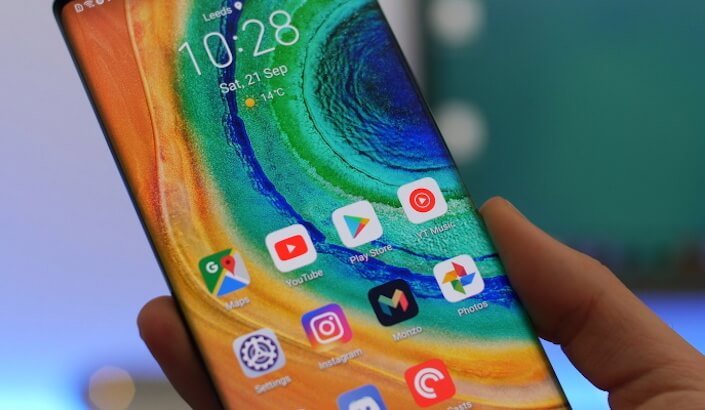Wist je dat je een GIF op de schermbeveiliging van je iPhone of iPad kunt zetten, die tot leven komt als je in het scherm knijpt? Om dit te doen, moet je de GIF naar een Live Photo converteren. Vervolgens laten we u zien hoe u dit kunt doen.
Een GIF op de iPhone-schermbeveiliging plaatsen
Om GIF naar Live Photos te converteren, moet u een app van derden gebruiken.
Ga naar de App Store en download de GIF Convert-app voor je iPhone of iPad. Voer de app uit.
Selecteer de gif die je nodig hebt, die je op je apparaat hebt opgeslagen.
Snijd de GIF indien nodig bij. Klik in de rechterbenedenhoek op de downloadknop.
Selecteer nu Live Foto stel onder “Opslaan als” Resolutie in op Hoog en druk op Opslaanom de voltooide Live Photo op te slaan.
ga nu naar Instellingen en open de sectie Behang…
Klik op Kies een nieuwe achtergrond…
Selecteer het Live Photos-fotoalbum en de resulterende GIF-foto.
Knijp in het scherm om te zien hoe het startscherm eruit zal zien. Klik op installeren op pc…
Selecteer op welke schermen de screensaver wordt geïnstalleerd.
Dat is het. Nu kunt u gifs instellen voor de iPhone-screensaver. Het is belangrijk op te merken dat de screensaver alleen tot leven komt op het vergrendelde scherm. Op het startscherm wordt de achtergrond weergegeven als een statische afbeelding. Tik op het vergrendelde scherm en houd vast om de schermbeveiliging te animeren.
U kunt geen GIF op de schermbeveiliging plaatsen zonder er een Live Photo van te maken; dit is een verplichte stap. Op dezelfde manier kunt u een video op het welkomstscherm plaatsen.
We raden u ook aan te lezen hoe u een GIF op Mac-screensaver instelt.
zie vergelijkbare
Live foto